Comment transférer mes photos iPhone vers mon PC
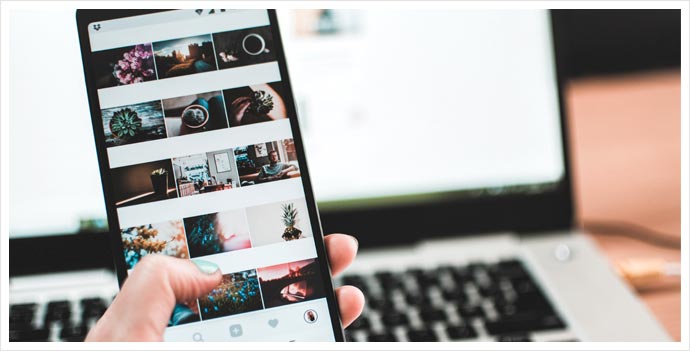
Vous avez un téléphone Apple et vous aimeriez savoir comment transférer vos photos iPhone vers votre PC ? Alors vous êtes au bon endroit.
Je vais vous donner la solution en 9 étapes simples ci-dessous, mais rassurez-vous, je rentre plus dans les détails dans cet article.
Vous avez un iPhone (8, 8 plus, 7, 7 plus, 6s, 5s, 5c, 4s) , un ancien iPhone (3gs) ou le nouvel iPhone (X, Xs, Xs max, Xr) voici ce que vous devez faire :
- Vous avez un PC Windows 7, vista ou XP :
- Branchez votre iPhone.
- Laisser Windows détecter votre téléphone et patientez pendant qu’il installe les pilotes sur votre PC.
- Redémarrez votre ordinateur.
- Ouvrez l’explorateur de fichier (poste de travail, ce PC).
- Vous devriez voir votre iPhone.
- Déverrouillez votre iPhone si il à un code.
- Récupérer vos photos dans le dossier DCIM.
- C’est fini.
- Si cela ne fonctionne pas suivez la procédure contenu dans cet article.
- Vous êtes sur Windows 8 ou Windows 10 :
- Branchez votre iPhone.
- Laisser Windows reconnaître votre iPhone et attendez que Windows installe les drivers.
- Redémarrez votre ordinateur.
- Ouvrez l’explorateur de fichier (Windows + E).
- Votre iPhone s’y trouve.
- Déverrouillez votre iPhone si il est équipé d’un code.
- Allez récupérer vos photo dans le dossier DCIM.
- C’est fini.
- Si vous rencontrez des soucis, il sera peut être nécessaire d’installer iTunes.
Juste avant que nous rentrions dans le vif du sujet et que je vous montre en détails les manipulations, je suis tombé par hasard l’autre jour sur un site vraiment bien fait. Il vous apporte de l’aide sur l’utilisation de votre iPhone (Comment faire les mises à jour, bien gérer votre appareil photo, Facetime, Siri, Apple Watch…) bref du coup vous pouvez accéder à ce site en cliquant ici. (les tutoriels se trouvent en bas de la page). Je suis sûr que vous allez l’adorer.
Importer mes photos iPhone sur Windows 7
Sur Windows 7, si vous souhaitez transférer vos fichiers multimédias (images, vidéos), cela peut ce passer comme je vous l’ai décrit en haut de cet article.
Vous branchez votre iPhone, Windows le détecte, il installe les pilotes. En général il faut redémarrer votre ordinateur et ensuite, votre iPhone apparaît ensuite dans votre poste de travail.
Important : Si vous avez un code de déverrouillage sur votre téléphone vous ne pourrez accéder aux images de votre iPhone tant que vous ne l’aurez pas déverrouillé.
Une fois que vous avez saisi votre code, il peut également vous demander si c’est un ordinateur de confiance, après avoir sélectionné « Oui », vous pourrez accéder à vos photos et vos vidéos contenus dans le dossier DCIM.
Si votre iPhone n’est pas détecté
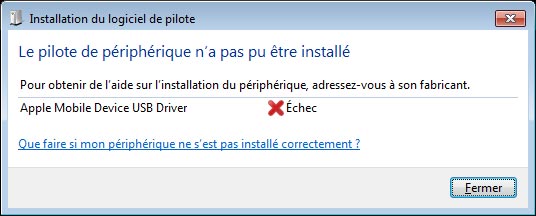
Il se peut que Windows ne réussisse pas à détecter votre iPhone.
Dans ce cas, il faudra installer iTunes (voir procédure ci-dessous).
Si toutefois cela ne fonctionne pas comme je viens de vous le décrire, alors vous serez obligé d’installer iTunes.
Ce dernier va permettre d’installer les pilotes de votre produit Apple (iPad, iPod, iPhone) sur votre PC pour vous permettre de pouvoir accéder à votre téléphone, tablette (iPad air, iPad mini…), iPod directement depuis l’explorateur de fichiers de Windows (Poste de travail, Ce PC en fonction de votre version de Windows).
Une fois que vous avez installé la dernière version d’iTunes (c’est important d’avoir la dernière version installée), redémarrez votre ordinateur pour que les changement que vous venez de faire avec l’installation de cette application soit pris en compte.
Si vous ne redémarrez pas, il est tout à fait normale que cela ne fonctionne pas.
Une précision supplémentaire, la première fois que j’ai installé iTunes, il ne s’était pas installé correctement. J’ai été obligé de l’installer à nouveau pour que cela fonctionne…Et donc de redémarrer une fois de plus.
Vous pouvez vous assurez que iTunes est bien installé en cliquant sur le menu « Démarrer » et en tapant les premières lettres du logiciel pour le lancer.
Maintenant que vous avez réalisé ces manipulations, vous pouvez brancher votre iPhone sur votre PC.
Important : Si vous avez mis un code sur votre téléphone pour accéder à celui-ci (ce n’est pas le code de la carte SIM), vous devez déverrouiller votre iPhone pour pouvoir accéder à votre contenu sur le PC. Dans le cas contraire, vous ne pourrez pas voir ou récupérer vos photos.
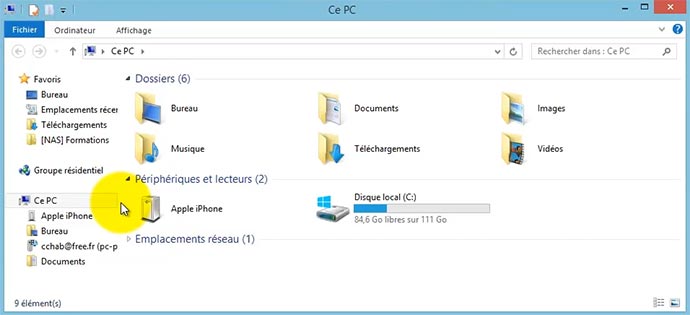
Si vous avez suivi les manipulations votre iPhone devrait apparaître sur votre PC. Pensez à bien le déverrouiller avant de tentez de consulter son contenu.
Importer mes photos iPhone sur Windows 10
Sur Windows 8 et Windows 10, c’est normalement un vrai jeu d’enfant. Lorsque vous branchez votre iPhone pour la première fois, en bas à droit vous allez avoir une notification vous indiquant que Windows est en train d’installer les pilotes pour votre nouveau matériel.
Une fois cela terminé, je vous conseille de redémarrer votre ordinateur pour être sûr que toutes les fonctionnalités soient opérationnelles. Vous pourrez ainsi importer les photos de votre iPhone sans iTunes (ce que je préfère car iTunes ne me convient pas forcement).
Ensuite c’est très simple, une fois votre PC redémarré, vous pouvez brancher votre téléphone et il apparaîtra dans votre explorateur de fichier (Windows + E). Assurez-vous bien que vous êtes sur « Ce PC » dans la barre latérale à gauche.
Important : Si vous avez un code pour accédez à votre téléphone (ce que je vous conseille vivement) vous ne pourrez accéder aux images de votre iPhone tant que vous ne l’aurez pas déverrouillé.
Pour ce faire, sortez votre téléphone de veille et saisissez le code de déverrouillage. Lorsque c’est la première fois que vous le branchez, votre iPhone peut vous demander si c’est un ordinateur de confiance, après avoir sélectionné « Oui », vous pourrez accéder à vos photos et vos vidéos contenu dans le dossier DCIM depuis l’explorateur.
Il vous suffira ensuite de suivre les manipulations que je vous recommande dans la section : « Comment transférer mes photos d’iPhone vers mon PC facilement« .
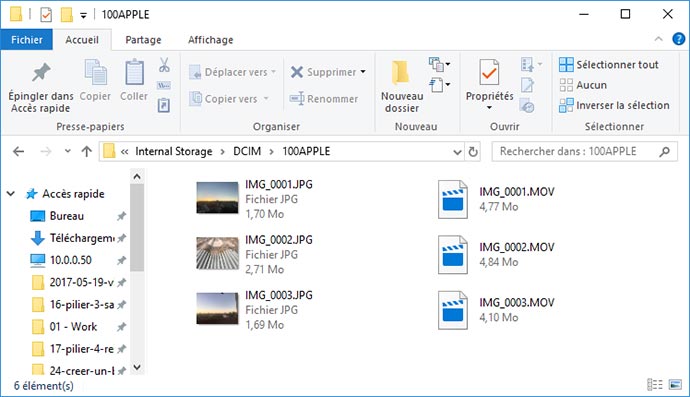
Lorsque vous voyez le contenu du dossier et vos photos, vous avez fait le plus dur. Il ne vous reste plus qu’à suivre les manipulations sur mon article pour transférer vos photos sur votre PC.
iTunes pour plus de fonctionnalités
Bien que je ne soit pas partisan d’installer des logiciel lorsque l’on peut l’éviter (si c’est juste pour transférer vos photos) iTunes peut s’avérer utile lorsqu’il s’agit de sauvegardes.
Comme vous pouvez le voir dans la capture ci-dessous, iTunes sera indispensable pour réaliser des sauvegardes de tout ce que vous avez sur votre téléphone. Très pratique pour les applications que vous avez installer. Vous pourrez ainsi les remettre très facilement si il arrive le moindre souci à votre téléphone.
Pour tout se qui est synchronisation de vos musiques, cela sera également utile.
Bref, si c’est juste pour transférer vos photos et vidéos vous pouvez vous en passer. Mais pour plus de sécurité si vous avez un iPhone, je vous conseille quand même de l’installer.
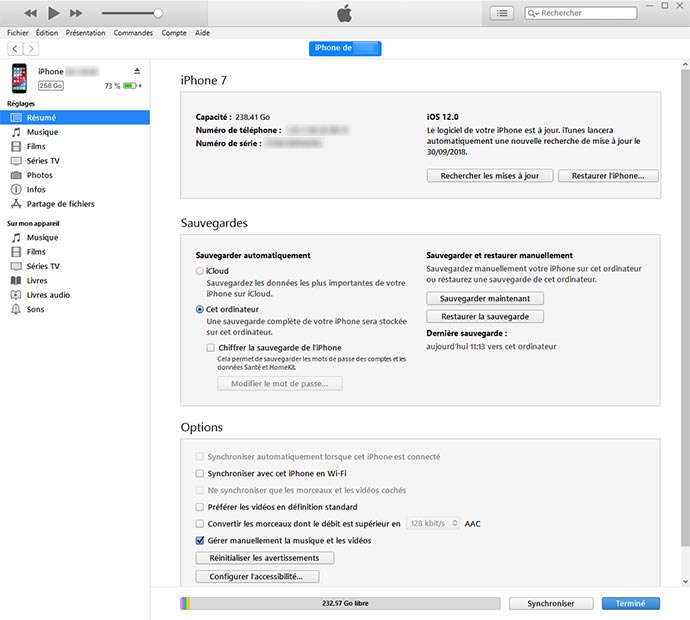
iTunes ajoute beaucoup de fonctionnalités intéressantes, notamment pour les sauvegardes de votre iPhone, sur votre votre ordinateur ou sur le Cloud.
Comment transférer mes photos d’iPhone vers mon PC facilement
Maintenant que vous savez comment faire pour que votre iPhone soit reconnu par votre ordinateur, nous allons voir comment transférer les photos de l’iPhone vers votre PC.
Je vous déconseille d’utiliser les procédures automatiques que Windows met à votre disposition. La raison est simple, lorsque vous confiez à Windows la gestion des tâches que vous pouvez réaliser mieux que lui, il importera vos images, mais ne les rangera pas comme vous le souhaitez.
Ce qui est vraiment dommage, car sur le moment vous trouvez cela pratique, mais lorsque vous devez vous y retrouver ce n’est plus du tout la même chose.
Réaliser les manipulations manuellement est un peu plus long (pas vraiment lorsque vous maîtrisez le processus, mais cela vous fait gagner du temps sur le long terme).
J’ai écris pour vous un article qui vous explique comment transférer des photos vers votre PC. Dans cet article je vous l’explique à partir d’un appareil photo numérique, mais la procédure sera exactement la même à la différence que vous n’avez pas besoin de mettre votre carte mémoire dans l’ordinateur.
Votre iPhone sera la carte mémoire, il vous suffira simplement d’utiliser le câble usb pour le relier à votre ordinateur.
Vous verrez dans cet article je vous parle de sélection d’image, de glisser déposer, de copier coller, création de dossier, pour pouvoir ranger à la perfection vos images.
Je vous montre les manipulations en vidéo
J’ai réalisé une vidéo pour votre montrer comment faire les manipulations pour importer vos photos avec Windows 7. La procédure est similaire sur Windows 10. Vous verrez ainsi comment vous allez pouvoir accéder à vos images directement depuis le poste de travail, mais également comment faire un copier coller pour récupérer vos fichiers multimédia.
Vous verrez qu’il est également possible de faire des glisser déposer lorsque vous avez les deux fenêtres côte à côte pour les récupérer sur le disque local (c:, d:, …). Sachez que vous pourrez bien sûr créer une arborescence de dossier et de sous dossier pour mieux organiser vos clichés, surtout si il font partie de cession différentes. Si vous ne savez pas encore le faire, je vous conseille de regarder les vidéos du pilier numéro un sur les bases et le vocabulaire. Vous pouvez également vous inscrire au cour : « Maîtrisez votre PC en 4 semaines« .
Crédits photos de cet article : Lisa Fotios : pexel.com – Captures d’écrans : Cédric Chabrely



